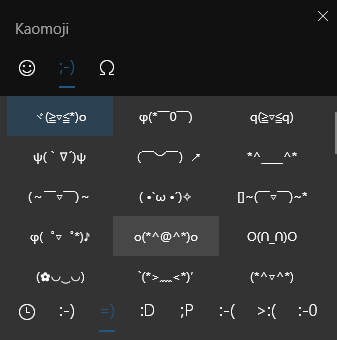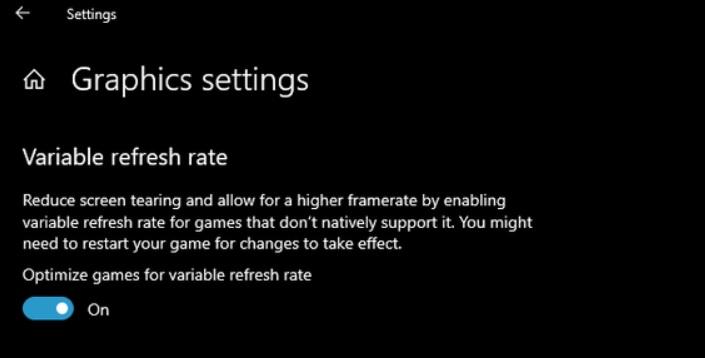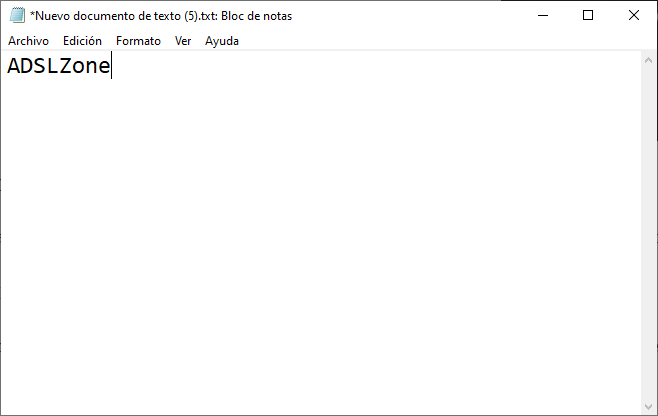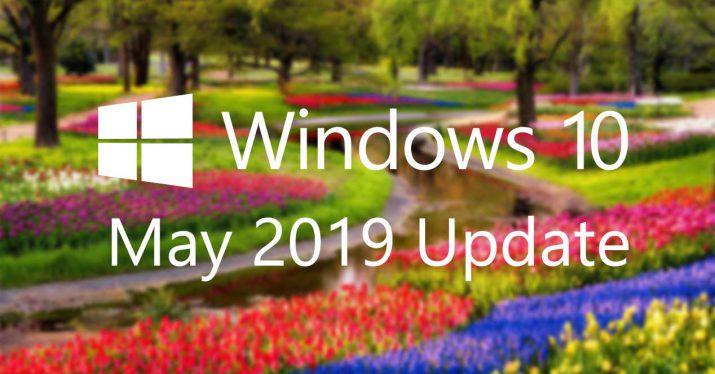Todo Lo Que Puedes Hacer Ahora Con Windows 10 Que Antes No Podías
Microsoft lanzó por fin Windows 10 May 2019 Update el pasado martes. Esta nueva versión del sistema operativo introduce una gran cantidad de mejoras y nuevas funciones, las cuales nos permiten hacer cosas en el sistema operativo que antes no podíamos hacer, y que hacen que merezca la pena actualizar.
Ver miniaturas de fotos en RAW
Las cámaras réflex y mirrorless permiten hacer fotos en JPG y RAW (tanto CR2 como CR3). Mientras que Windows 10 carga las miniaturas de los JPG, las de las cámaras RAW que han salido en los últimos años no. Las de hace tiempo (más de 5 años) sí que se muestran porque en aquél entonces se actualizaban las bases de datos. Eso dejó de ser así, y ahora con una simple extensión en el sistema podemos ver cualquier foto. La extensión, llamada Raw Image Extension, irá actualizándose para hacerse compatible con las nuevas cámaras que vayan saliendo.
Loguearte sin contraseñas
Con May 2019 Update, ahora puedes loguearte en el sistema sin introducir contraseña. Tan sólo tienes que poner tu número de teléfono, y recibirás un código en tu móvil para validarlo. A partir de ahí, puedes configurar Windows Hello o un PIN para no tener que introducir nunca más una contraseña en el sistema.
Cambiar el brillo con un deslizador en el Centro de Actividades
El ajuste de brillo se realizaba hasta ahora en pequeños saltos. Eso cambia a partir de ahora, ya que podemos hacer ajustes deslizando una barra al igual que en Android. Esta opción está en el Centro de Actividades, y permite ser más precisos que hasta ahora, que sólo podíamos ajustar de 10 en 10%.
Realizar búsquedas sin Cortana
Si no te gustaba Cortana, ahora la búsqueda queda totalmente independizada de la sección de búsqueda del sistema operativo. Con la nueva búsqueda tenemos acceso más rápido a las apps más usadas, archivos y actividades recientes, pudiendo filtrar la búsqueda por tipo de archivo. Así, toda la búsqueda del PC está a nuestra mano con sólo pulsar el botón de Windows y escribir lo que necesitamos.
Pausar y controlar más las actualizaciones de Windows 10
Ahora podemos pausar las actualizaciones, pudiendo elegir seguir con la versión que tenemos y seguir recibiendo actualizaciones de seguridad. Sin embargo, cuando acabe el periodo de año y medio en el que cada versión recibe actualizaciones de seguridad, nos veremos obligados a actualizar.
Nueva sección de kaomojis (⌐■_■)
Con el comando «Win + .» podemos acceder al panel de emojis. Ahora, también tenemos a su lado una pestaña con «kaomojis«, los emojis japoneses basados en texto.
Quitar más aplicaciones por defecto que nunca
Si no te gustan la mayoría de aplicaciones por defecto que incluye Windows 10, ahora podrás eliminar un mayor número de ellas para que no salgan en el menú de Inicio. Para tener este menú más limpio es necesario crear un nuevo usuario o tener una instalación recién creada de Windows 10. Además, también puedes desinstalar un mayor número de ellas haciendo click derecho y dándole a Desinstalar, como Correo, Calculadora, Groove Music, etc.
Entender los errores que te aparecen
Si has intentado actualizar a May 2019 Update, es posible que hayas recibido un error que te impida actualizar diciendo que hay motivos por los que no puede instalarse, pero no te dice cuáles son. Paradójicamente, a partir de ahora sí te dirá cuáles son los programas o drivers que impiden actualizar, así como un enlace a una posible solución.
Usar VRR (Variable Refresh Rate) en los juegos
En la sección de ajustes gráficos del sistema, ahora tenemos la opción de Tasa de refresco variable, o VRR. Con ella, si tenemos un monitor compatible, podemos hacer que los juegos sincronicen sus fotogramas con la frecuencia de nuestro monitor, eliminando el tearing, así como el retraso que introducen otras tecnologías basadas en software para eliminarlo, como la sincronización vertical.
Programas de escritorio en realidad mixta
Si tienes unas gafas de realidad virtual o realidad mixta, ahora puedes ejecutar programas en entornos 3D sin tener que quitarle las gafas para verlos.
Ver si tienes contenido no guardado en el Bloc de notas
Si estás usando el Bloc de notas y abres un archivo de texto y empiezas a modificarlo, ahora aparece un asterisco antes del nombre del archivo. Este asterisco nos indica que hemos hecho modificaciones en el archivo que están sin guardar.
Mayor control en los juegos gracias a la Barra de juego
La barra de juego de Windows 10 ahora tiene muchas más funciones, contando con integración con Spotify para controlar la música sin minimizar, una sección de rendimiento para ver cómo rinde nuestro PC en tiempo real, una galería para vídeos y fotos, una sección para la parte social de Xbox, y una interfaz personalizable.
Comprobar si un archivo tiene virus sin dañar tu PC
Si tienes Windows 10 Pro o Enterprise, ahora puedes ejecutar una instancia aislada de Windows 10 con Sandbox. En ella, puedes ejecutar cualquier archivo, incluso un virus, sin que afecte al resto del sistema. Ideal para abrir archivos cuyo origen desconozcamos. La función se llama Espacio aislado de Windows, y está disponible dentro de la sección de Activar o desactivar Características de Windows.
Una vez se instala, buscamos Windows Sandbox, y ya tendremos una instancia aislada para hacer lo que queramos sin miedo a romper el resto del PC.
Evitar que un virus haga cambios en el sistema
En la sección de Protección antivirus y contra amenazas de Windows 10 – Seguridad del dispositivo, hay una nueva pestaña llamada Aislamiento del núcleo, que, si la activamos, evita que un malware pueda cambiar configuraciones clave del sistema.
Activación automática Focus Assist
Focus Assist requería activarlo para evitar que el sistema nos moleste con avisos y notificaciones. Ahora, se puede activar automáticamente al abrir un programa o aplicación en pantalla completa. En Configuración – Sistema – Asistente de concentración veremos la nueva pestaña de Cuando uso una aplicación en el modo de pantalla completa.
Poner el cursor del ratón más grande
En la sección de Configuración – Accesibilidad – Cursor y puntero, ahora podemos hacer más grande el tamaño del cursor. Esto lo agradeceréis sobre todo si tenéis un monitor de alta resolución (sobre todo 4K), ya que podréis ajustar el tamaño del cursor para verlo con mayor facilidad.
Tema claro por defecto
En Configuración – Personalización – Colores – Elegir el color, ahora podemos elegir el tema Claro para verlo todo en blanco automáticamente.
La actualización también ha sido lanzada con algunos fallos. Recordamos que es importante que reviséis que tenéis los juegos actualizados al día y que no tenéis conectada ninguna unidad externa antes de actualizar.
Via: www.adslzone.net
 Reviewed by Anónimo
on
13:11
Rating:
Reviewed by Anónimo
on
13:11
Rating: